Você poderá ver o conteúdo deste artigo no vídeo abaixo, se preferir!
As propriedades na Becon são categorias que você poderá criar, para que os outros usuários possam adicionar valores à elas. Elas servem tanto como informações extras para os usuários, como também podem ser utilizadas para enriquecer templates e mensagens do sistema, dando à elas mais personalidade. É um poderoso recurso que permite economizar tempo e personalizar automaticamente mensagens repetidas ou disparadas em transmissões!
A seguir vamos mostrar como criar propriedades dentro do sistema da Becon WhatsApp. Propriedades se referem a valores específicos de clientes. Quando presentes em uma mensagem, templates e até respostas automáticas, o valor delas é substituído automaticamente por um valor que economiza tempo de digitação!
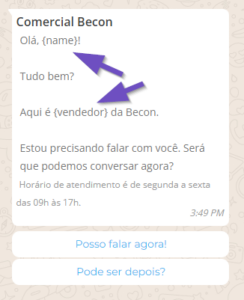
A imagem acima possui duas propriedades, destacadas em roxo. Neste exemplo, a propriedade {name} receberá o nome do destinatário e a propriedade vendedor, o nome da pessoa que está enviando.
Para acessar as Propriedades, basta seguir os seguintes passos:
Selecione o símbolo de engrenagem na plataforma Becon, depois em propriedades, conforme mostramos na imagem abaixo:
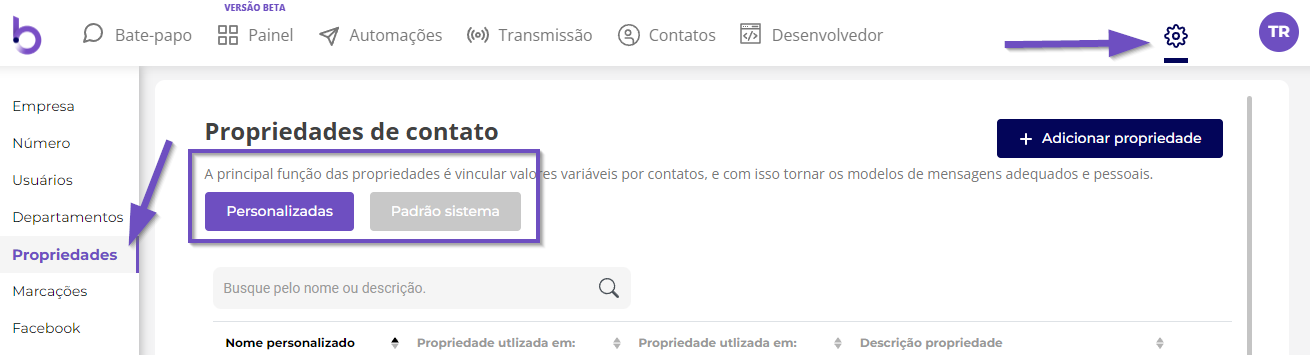
Existem duas opções: Personalizadas e a Padrão sistema.
Opção Padrão sistema
Na opção Padrão sistema, existe uma das propriedades mais importantes para uso cotidiano, a {name}. Quando ela é adicionada em uma resposta rápida ou template, ela retorna o nome do contato da maneira que o sistema salvou automaticamente. Exemplo: caso o contato não foi renomeado e apresentado um número, essa propriedade irá retornar o número dele.
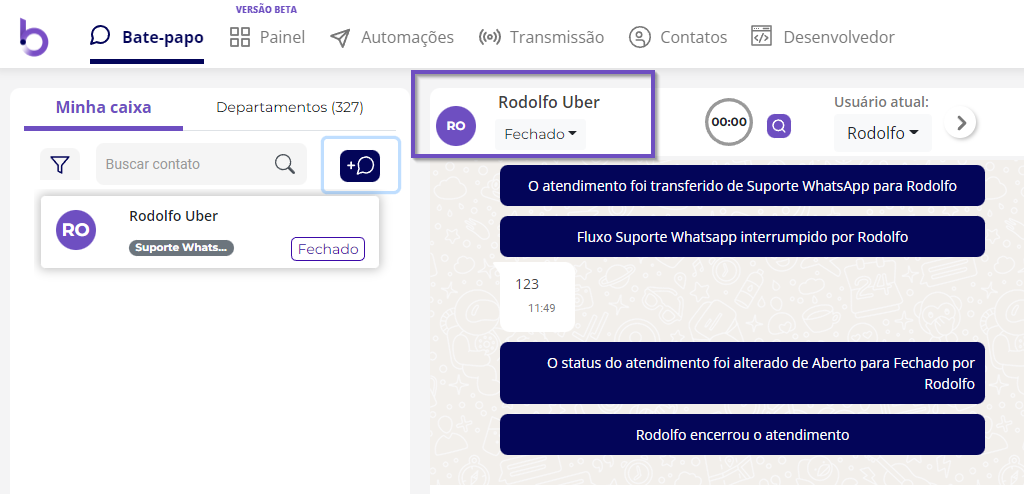
1.1 – Você poderá editar o valor que a propriedade retorna, antes de enviar, conforme os destaques abaixo.
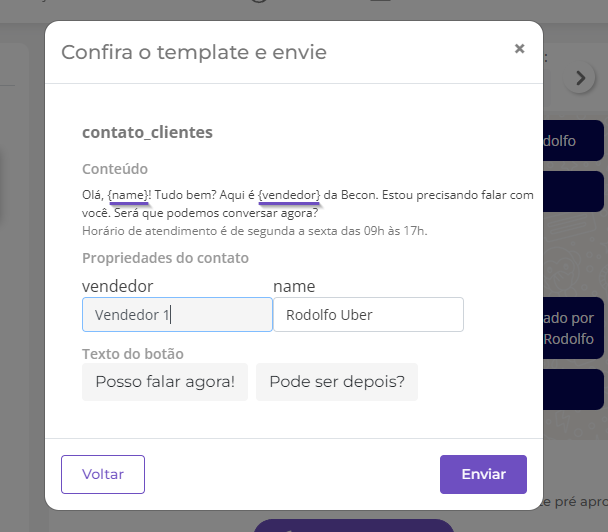
Vale reforçar que caso o número não tenha sido adicionado aos contatos, o valor da propriedade {name} será preenchido com o número de telefone:
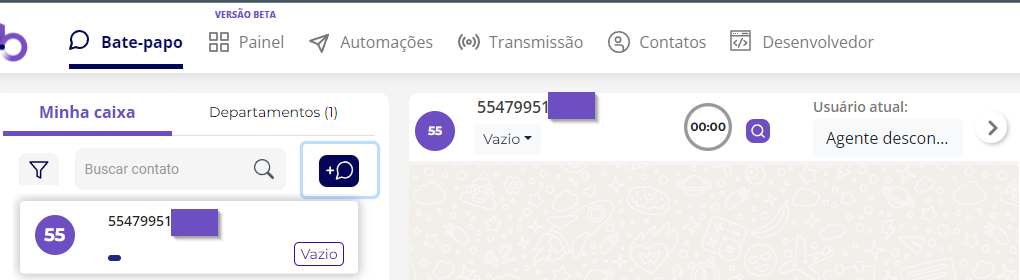
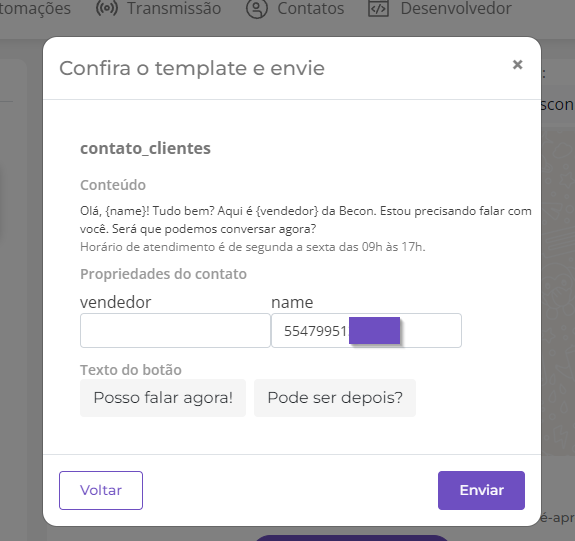
Passo 2: Opção de propriedades Personalizadas
É possível criar propriedades personalizadas para personalizar suas conversas e mensagens. Para isso, basta seguir duas etapas.
2.1 – A primeira etapa é criar uma propriedade:
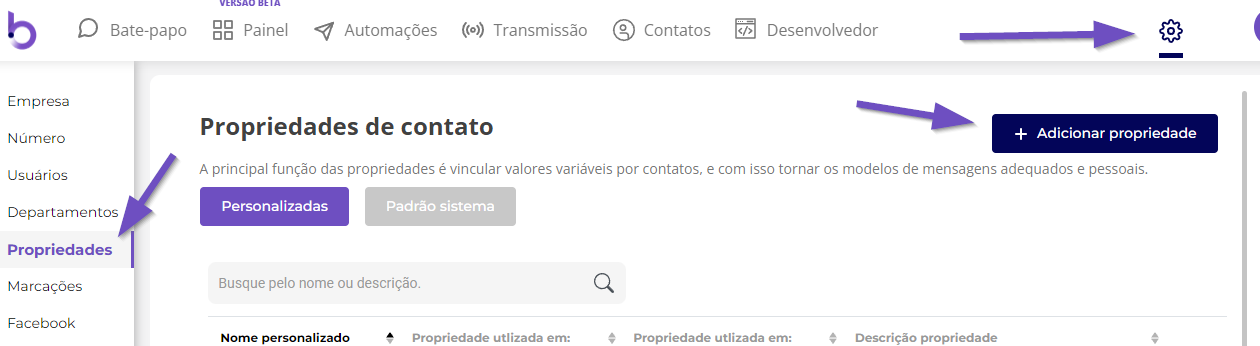
2.2 – Em seguida, insira um nome e uma descrição para a propriedade. A descrição é somente para fins de controle interno:
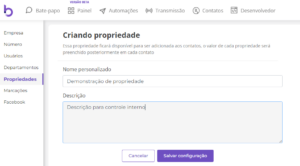
Passo 3
Você poderá consultar a propriedade criada a partir da busca, no menu de propriedades:
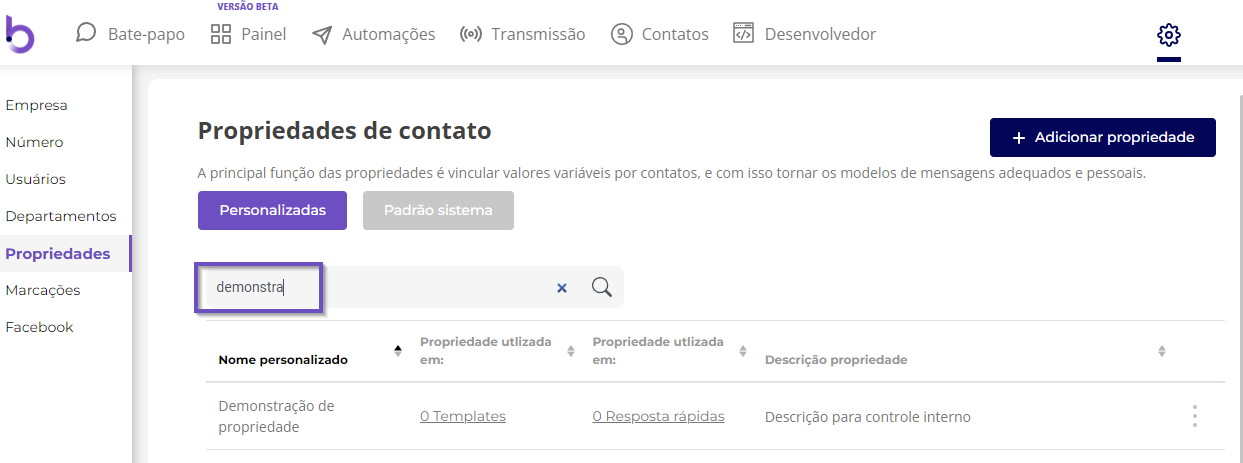
Passo 4
Também estará visível em quantos templates ou respostas rápidas essa propriedade está sendo utilizada. Caso esteja em uso, não será possível alterar seu nome, somente sua descrição.
Passo 5: Como aplicar uma propriedade já criada
5.1 – Para fazermos uso da propriedade recém criada, navegamos até uma conversa, no menu Bate Papo, e adicionamos ela através da opção Propriedades personalizadas:
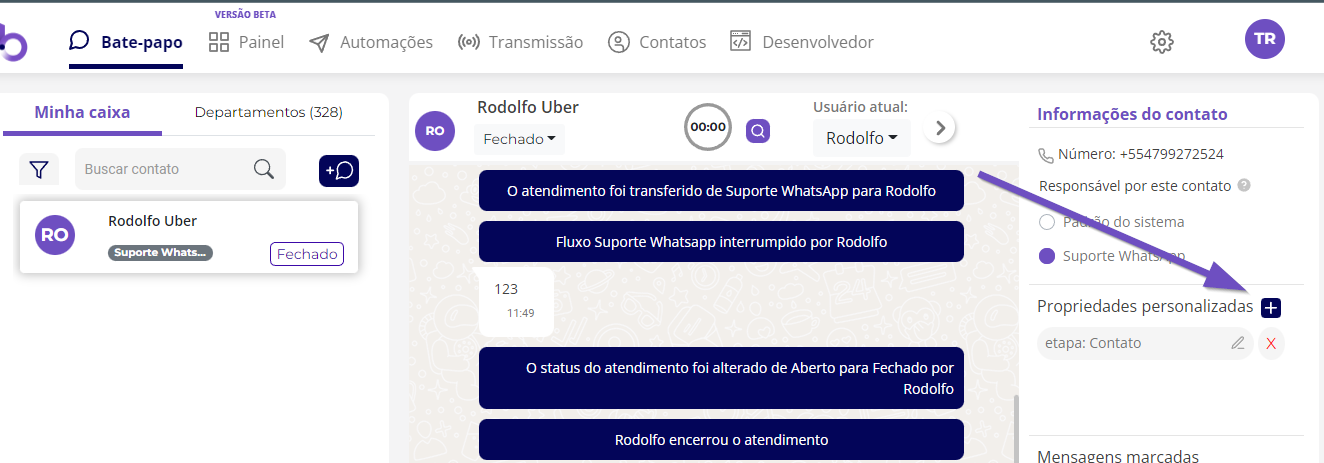
5.2 – Você pode procurar na lista suspensa, ou digitar o nome dela para procurar, em seguida, insira um valor para esta propriedade, deste contato:
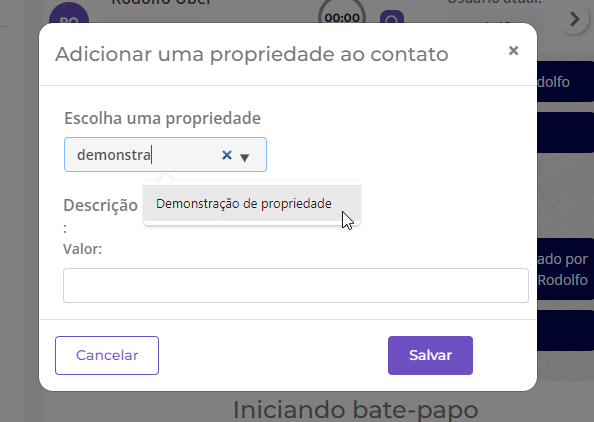
5.3 – Note que a propriedade ficará salva para aquele contato:
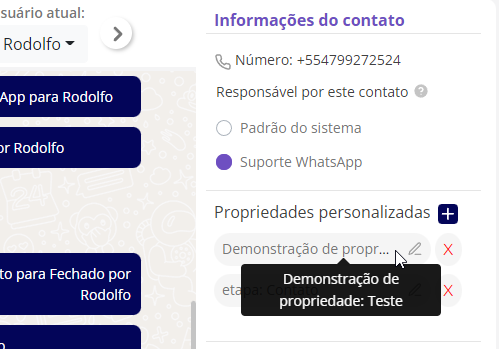
Caso queira removê-la para aquele contato, basta clicar no ‘X’ vermelho ao lado dela. A propriedade continuará no sistema. Apenas o valor deixará de existir para o usuário em questão.
Você poderá utilizar propriedades para diferentes fins. Aqui na Becon, utilizamos, entre outras coisas, para registrar se um contato já é nosso cliente e encaminhar para o fluxo da equipe de suporte automaticamente, sempre que ele entrar em contato.
As propriedades também são uteis para registrar informações importantes do cliente, como e-mail para contato, status da negociação, ID do cliente em outros sistemas, etc.
Prontinho! Propriedade criada e utilizada com sucesso! Você pode navegar pelos outros artigos de categorias no menu abaixo, ou clicar aqui para voltar.
- API
- Conceitos
- Configurações
- Integrações
- Primeiros passos
- Utilização estratégica